
Microsoft heeft zojuist een nieuwe versie van Outlook voor Mac uitgebracht, hoewel deze alleen beschikbaar is voor Office 365-klanten. Omdat het eerste dat de meeste nerds zullen willen doen, is hun Gmail-account toevoegen, volgen hier de korte instructies om dat te doen.
Zodra u Nieuwe Outlook voor Mac de eerste keer start, wordt u gevraagd om in te loggen met uw Office 365-account om uw licentie te valideren. Nadat u dat heeft gedaan, krijgt u echter een leeg Outlook-venster te zien.
Gebruik het tabblad Extra en klik op Accounts.
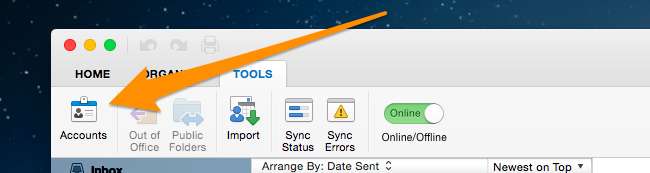
En klik vervolgens op Andere e-mail.
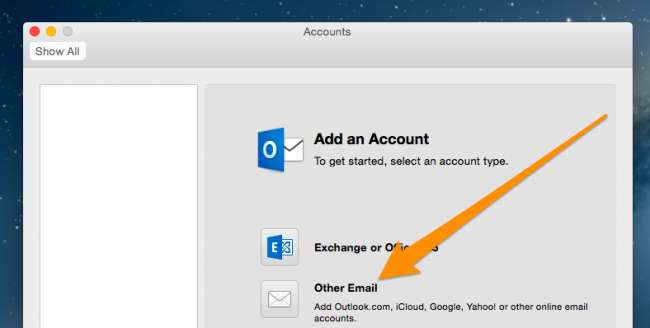
Voer hier uw Gmail-gegevens in. Als u tweefactorauthenticatie , je zal moeten stel een applicatiespecifiek wachtwoord in .

Als je een Gmail-account hebt dat niet eindigt op @gmail, moet je alle details handmatig invoeren.
- Gebruikersnaam: uw volledige e-mailadres
- Binnenkomende server: imap.gmail.com
- Inkomende serverpoort: (vink de optie "Gebruik SSL om verbinding te maken" aan) - 993
- Uitgaande server: smtp.gmail.com
- Uitgaande server: Standaardpoort overschrijven, gebruik 465
- Uitgaande server: Schakel het selectievakje SSL gebruiken om verbinding te maken in.
Voor de meer visueel ingestelde mensen, laat het er als volgt uitzien:
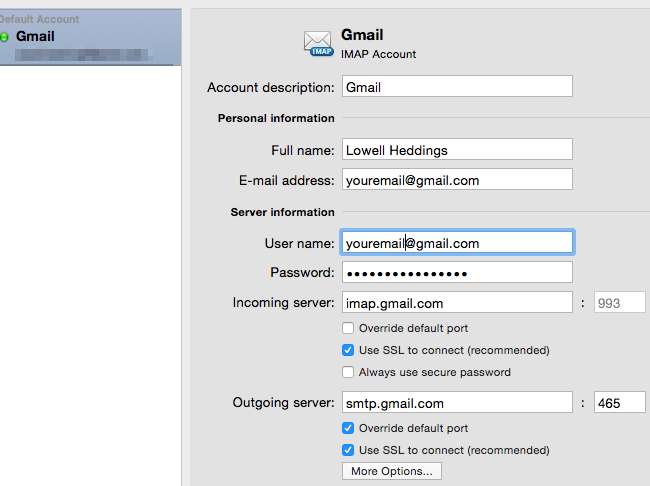
U moet ook op die kleine knop 'Meer opties' onderaan klikken en Authenticatie wijzigen in 'Inkomende servergegevens gebruiken'.
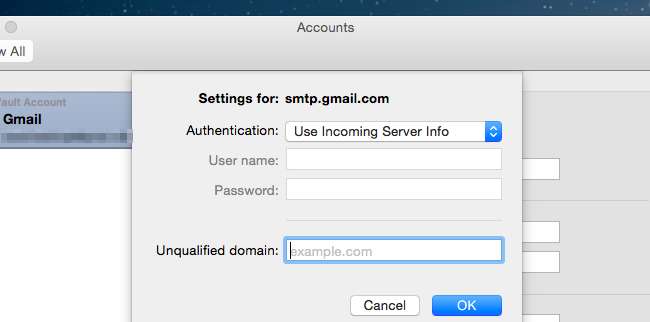
Op dit punt heeft u e-mailtoegang in Outlook voor Mac. Wat u echter niet heeft, is Agenda of Contacten. Op dit punt lijkt er geen manier te zijn om een van beide native toe te voegen.







